

Por Adela D. Louie, Última atualização: March 18, 2019
O Google Assistant está mais ou menos disponível em todos os tipos de dispositivos Android. No entanto, nem todo mundo que possui um dispositivo Android gosta desse recurso.
Agora, se você não gosta do recurso Google Assistant no seu dispositivo Android, existem muitas opções que você pode escolher sobre como desativar o Google Assistant.
Você também tem a opção se quiser alterar a maneira como deseja usar o Google Assistant no seu dispositivo Android.
Neste artigo, mostraremos como você pode desativar completamente o Google Assistente ou como alterar a maneira como usa esse recurso.
Portanto, se você é um desses usuários que está tendo esse tipo de problema no seu dispositivo Android, é melhor ler isso até o final.
Parte 1: O que é o Google Assistente?Parte 2: O que o Google Assistente pode fazer?Parte 3: Quais são os dispositivos que oferecem o Google Assistant?Parte 4: Por que e como o Google Assistant foi ativado acidentalmente?Parte 5: Como posso desativar o Google Assistant no meu dispositivo Android?Parte 6: Perguntas frequentes sobre bônusParte 7: Conclusão
O Google Assistant é uma das tecnologias mais avançadas fabricadas pelo Google para todos os dispositivos Android. Esta é considerada a extensão do Google Now, que foi desenvolvido pela primeira vez na versão mais antiga de um dispositivo Android.
Isso é feito para que todos os usuários do Android facilitem algumas tarefas, como abrir um aplicativo, fazer uma chamada e muito mais.
O Google Assistant é considerado uma inteligência artificial que está realmente disponível no dispositivo mais Android que temos na tecnologia atual.
Ao contrário do primeiro Google Now, o Google Assistant realmente tem a capacidade de ter uma mensagem de conversação bidirecional com seu proprietário ou com qualquer pessoa com quem esteja falando.
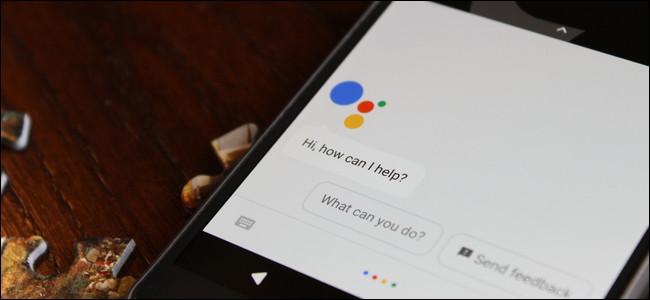
O recurso “Hey Google” ou “OK Google” é um comando de voz, pesquisa por voz e controle de dispositivo ativado por voz. Esse recurso de um dispositivo Android poderá ajudá-lo a fazer várias coisas, como enviar mensagens de texto, verificar compromissos e muito mais.
Basicamente, é como o Siri que a Apple tem. O Google Assistente poderá ajudá-lo a fazer muito mais coisas, como as seguintes:
• Ele pode controlar seus dispositivos e também sua casa inteligente.
• Também pode ajudá-lo a procurar informações on-line, como o restaurante mais próximo, atualizações meteorológicas, as últimas notícias e muito mais.
• Também pode ajudá-lo a controlar sua música.
• Ele pode ajudá-lo a acessar seu calendário e outras informações que você tem em seu dispositivo Android.
• Pode ajudá-lo a reproduzir o conteúdo do seu Chromecast ou de alguns outros dispositivos.
• Pode ajudá-lo a marcar compromissos ou enviar mensagens.
• Ele pode ajudá-lo a iniciar qualquer aplicativo que você tenha em seu dispositivo Android.
• Ele pode ler todas as notificações que você receberá no seu dispositivo Android.
• Tem a capacidade de executar cronômetros e lembretes em seu dispositivo Android.
Além das coisas que listamos acima, você também pode pedir várias coisas ao mesmo tempo. Você também pode manter uma forma de conversação para interagir com o Google Assistant sem dizer “Hey Google” ou “OK Google” repetidamente.
Ele também tem a capacidade de reconhecer qualquer perfil de voz de pessoas diferentes. Dessa forma, seu Google Assistente poderá saber com quem está falando e se dirigir a você corretamente.
E como o Google Assistant tem a capacidade de entender qualquer contexto e conhece você como seu proprietário, ele poderá reagir de maneira inteligente. E o Google Assistant na tela inicial do seu dispositivo Android forma a base de um controle doméstico inteligente.
O Google Assistant foi lançado originalmente no Google Pixel Smartphone e no Google Home antes de poder expandir para todos os dispositivos Android modernos que temos hoje em dia.
É por isso que a maioria dos dispositivos Android que temos hoje em dia já possui o Google Assistant. O Google Assistant também estava disponível com dispositivos iPhone, mas existem algumas restrições que você não poderá não gostar se tiver um dispositivo Android.
Mas apesar de todas as coisas que o Google Assistant pode fazer para ajudar todos os seus usuários, ainda há mais pessoas que não querem que ele seja ativado ou ativado em seus dispositivos Android.
Alguns usuários realmente dizem que esse recurso é irritante que ele liga sozinho. Outros usuários dizem que também responde, mesmo que não estejam fazendo perguntas.
Isso realmente acontece porque a maioria dos usuários não percebe que conseguiu ativar o Google Assistant em seu dispositivo Android acidentalmente.
Há casos em que alguns usuários do Android estavam percebendo que o Google Assistant em seu dispositivo Android foi ativado mesmo sem notificá-lo.
Por causa disso, algumas experiências de que o Google Assistant realmente aparece sempre que eles tentam desbloquear o dispositivo. Isso realmente acontece quando você pressiona o botão Iniciar no seu dispositivo Android, que na verdade é um processo para configurar o Google Assistant.
Uma vez que o Google Assistant é ativado, ele captura o som da sua voz, analisa o que você disse e, em seguida, executa a ação que você mencionou.
Isso pode acontecer às vezes quando você tenta colocar seu dispositivo Android no bolso. Dessa forma, há uma chance de você ter ativado o Google Assistente.
E outra coisa que você pode encontrar ao ativar o Google Assistant é que, se você estiver realmente conversando com alguém, há uma chance de seu dispositivo Android conseguir captar algumas das coisas que você está dizendo e pode ser tomado como uma pergunta. Agora, isso realmente deixará outros usuários chateados ou frustrados.
Se você está realmente tendo dificuldade em lidar com o Google Assistant no seu dispositivo Android, agora é hora de ir em frente e desligá-lo. Na verdade, existem três maneiras de você desativar o Google Assistant do seu dispositivo Android.
Se você deseja desativar ou desativar o Google Assistant do seu dispositivo Android, aqui estão as coisas que você deve fazer.
Etapa 1: primeiro, tudo o que você precisa fazer é iniciar o aplicativo do Google no seu dispositivo Android.
Passo 2: E então, vá em frente e toque no “Menu” ou no ícone de três pontos que você pode ver na tela.
Etapa 3; Depois disso, vá em frente e toque em “Configurações”.
Passo 4: E como você está na página do Google Assistente, vá em frente e toque em “Configurações” e depois toque em “telefone” e desative a opção do Google Assistente.
Você deve ter em mente que, uma vez que você faça esse processo, ele desativará completamente o Google Assistant e qualquer uma de suas funções.
No entanto, nos novos dispositivos Android que vêm com o Google Assistant, isso não fará com que você use o recurso “Ok Google”.
E caso você queira ativar o Google Assistant, vá em frente e pressione e segure o botão Home do seu dispositivo Android e toque em “Ativar”.
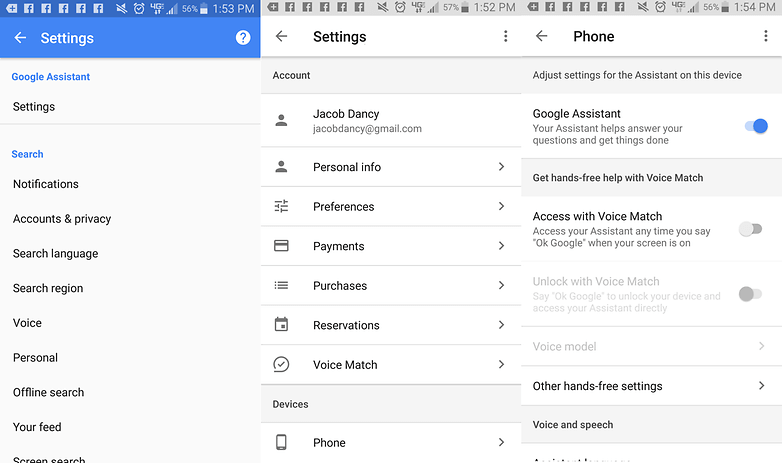
Existem alguns usuários que desligar o botão do Assistente será suficiente. Ao fazer isso, você não acessará mais o Google Assistente usando o botão home do seu dispositivo Android.
Outra coisa sobre esta solução é que você pode evitar o uso do Google Assistente apenas clicando nele acidentalmente. Para você fazer esse método, aqui está o que você pode fazer:
Passo 1: No seu dispositivo Android, vá em frente e toque em “Aplicativos”.
Passo 2: Depois disso, toque em “Aplicativos padrão”.
Passo 3: E então, vá em frente e toque em “Aplicativo Assistente de Dispositivos”.
Nesta solução, você poderá especificar qual aplicativo assistente que você deseja abrir ao pressionar o botão Iniciar do seu dispositivo Android.
Essa também é uma boa maneira de você ainda ter seu Google Assistente quando quiser usá-lo e, ao mesmo tempo, não precisará se preocupar em acessá-lo automaticamente.
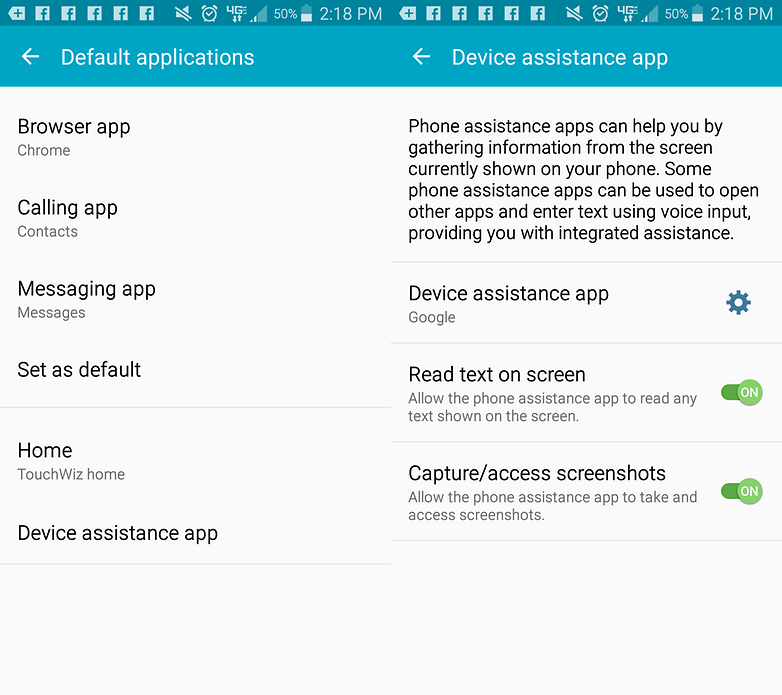
Antes, o Google Assistant na verdade não existia na versão anterior dos dispositivos Android. É por isso que hoje, você pode tê-lo como nos tempos em que não existe.
Tudo o que você precisa fazer é desinstalar todas as atualizações e não terá mais o Google Assistant no seu dispositivo Android. Aqui está como você pode desinstalar atualizações.
Passo 1: No seu dispositivo Android, vá em frente e clique em “Configurações”.
Passo 2: Depois disso, vá em frente e toque em “Aplicativos” e depois vá para “Gerenciador de Aplicativos”.
Passo 3: E então, vá em frente e toque no botão de menu ou no ícone de três pontos que você vê no canto superior da tela.
Passo 4: E por último, vá em frente e toque em “Desinstalar” nas opções que apareceram na tela ao tocar no ícone de três pontos.
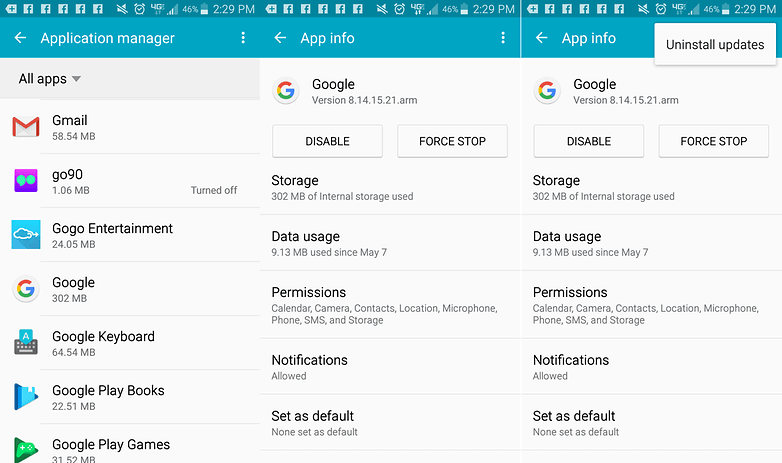
Após a instalação, abra o FoneDog iOS Toolkit e conecte seu iPhone ao computador. Para obter a melhor conexão, certifique-se de usar um cabo Apple autêntico para isso.
No menu principal do software, selecione Backup e restauração de dados do iOS. Esta solução permitirá que você use o Google Assistant e o Google Now.
Mas você precisa saber que o Google Now está morto há muito tempo. Na verdade não existe mais. No entanto, você ainda pode fazer essa solução no seu dispositivo Android.
Para que você possa fazer esta solução, você precisará ter o Nova Launcher instalado em seu dispositivo Android. Aqui estão os passos sobre como você pode fazer isso.
Passo 1: Vá em frente e baixe o Nova Launcher da sua Google Play Store e instale-o no seu dispositivo Android.
Passo 2: Depois disso, defina o iniciador como seu iniciador padrão.
Passo 3: Uma vez que o inicializador esteja definido como padrão, tente pressionar o botão home do seu dispositivo Android.
Passo 4: E então, vá em frente e vá para as Configurações do Nova Launcher.
Passo 5: Em seguida, localize e escolha a opção “Gestures and Inputs”.
Passo 6: Depois disso, vá em frente e toque no botão Home.
Passo 7: Em seguida, vá e escolha “Google Now”.
Se você seguir todas essas etapas, poderá iniciar o Google Assistant apenas pressionando longamente. No entanto, se você apenas pressionar o botão Início enquanto estiver na tela inicial do seu dispositivo Android, ele iniciará o Google App.
Download grátis Download grátis
As pessoas também leramComo baixar todas as fotos do Google no AndroidGuia do Google: recuperar contatos excluídos do Google Pixel 2
Após todo o processo de como lidar com o recurso Google Assistant do seu dispositivo Android, temos certeza de que haveria muitas perguntas que precisavam ter respostas.
Temos aqui algumas das perguntas frequentes que muitos usuários fariam depois de desativar o recurso Google Assistant em seu dispositivo Android.
1. Como posso ativar o Google Assistant depois de desativá-lo?
Você poderá ativar o Google Assistant apenas tocando e segurando o botão Home e depois tocando em "ligar".
2. Como desativo o Google Assistant e uso o Google Now?
Para poder usar a versão mais antiga do recurso Google Now do seu dispositivo Android, basta alterar as preferências de idioma nas Configurações do seu dispositivo. Ou você também pode usar a solução que fornecemos acima para o Google Now e o Google Assistant.
Claramente, há muitos usuários do Android que não desejam usar o Google Assistant em seu dispositivo Android por alguns motivos. E desligar sua Assistência do Google também é muito fácil. Você pode fazer qualquer uma das soluções que fornecemos acima e ver qual será a melhor maneira para você.
Deixe um comentário
Comentário
Kit de ferramentas para Android
Recupere arquivos excluídos do seu telefone e tablet Android.
Download grátis Download grátisArtigos Quentes
/
INTERESSANTEMAÇANTE
/
SIMPLESDIFÍCIL
Obrigada! Aqui estão suas escolhas:
Excelente
Classificação: 4.4 / 5 (com base em 64 classificações)